xp纯净锁定任务栏是灰色的怎么解决
时间:2016-08-16 来源:互联网 浏览量:
xp纯净系统的任务栏是windows系统的快捷导航,很多功能我们都可以在这里完成设置,最近有小伙伴在设置的时候发现右键任务栏时发现“锁定任务栏”为灰色无法使用的问题。遇到xp纯净锁定任务栏是灰色的怎么解决?接下来就跟大家说说快速处理的法官法。
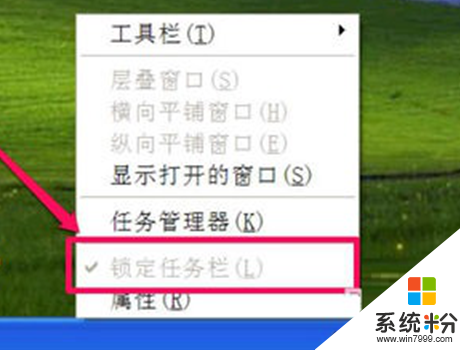
xp纯净锁定任务栏是灰色的怎么解决:
1、按“Win+R”打开“运行”窗口,输入“gpedit.msc”命令后按回车键。
2、进入组策略编辑器窗口后,在左侧窗口中,选择“用户配置——管理模板——任务栏和[开始]菜单”。
3、在右侧窗口中拖动滚动条,找到并双击“锁定任务栏”的选项。
4、在打开的设置窗口中中,当前的设置状态为“已启用”,意思是任务栏被锁定,无法修改,就会为灰色。因为需要修改,就要修改其设置。将“已启用”改为“未配置”,就样就能解除任务栏被锁了,然后点击“应用——确定”按钮退出窗口。
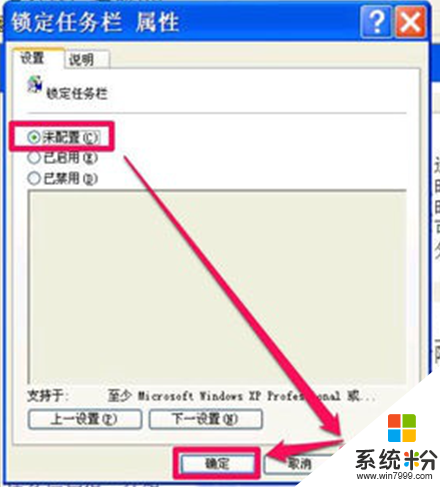
5、返回到桌面,在任务栏上右键打开任务栏菜单,菜单中的“锁定任务栏”选项就不是灰色的了,变为黑色字体,为可设置状态。
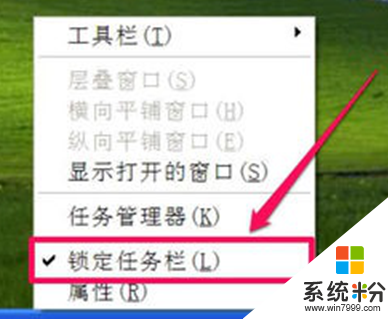
出现净锁定任务栏是灰色的主要原因可能是中毒了,关于xp纯净锁定任务栏是灰色的怎么解决就跟大家分享到这里,还有不清楚的小伙伴可以参考上述的步骤来设置就能解决啦。更多关于电脑系统下载后操作技巧欢迎大家上系统粉官网查看。
我要分享:
Xp系统教程推荐
- 1 xp系统ie8安装失败怎么解决 新萝卜家园XP升级ie8失败的排查方法有哪些
- 2 windous xp台式电脑怎样启用休眠功能 windous xp台式电脑启用休眠功能的方法有哪些
- 3 索尼手机4.4系统安装激活XPosed框架的方法有哪些 索尼手机4.4系统如何安装激活XPosed框架
- 4WinXP不显示完整文件夹路径该是如何处理? WinXP不显示完整文件夹路径该处理的方法有哪些?
- 5XP改系统登录名时如何把CMD默认提示路径也更改 XP改系统登录名时怎样把CMD默认提示路径也更改
- 6xp系统u盘格式如何解决 深度技术xp系统转换U盘格式的方法有哪些
- 7WinXP文件无法复制路径太深的解决方法有哪些 WinXP文件无法复制路径太深该如何解决
- 8xp系统里,怎样快速将U盘FAT32格式转换成NTFS格式功能? xp系统里,快速将U盘FAT32格式转换成NTFS格式功能的方法?
- 9xp系统如何开启远程连接网络级别身份验证功能 xp系统怎么开启远程连接网络级别身份验证功能
- 10开启Guest账户后深度技术XP系统无法访问网络怎么解决 开启Guest账户后深度技术XP系统无法访问网络如何解决
最新Xp教程
- 1 XP打印机驱动安装失败怎么办?
- 2 winxp系统本地连接不见了怎么办
- 3 xp系统玩war3不能全屏怎么办
- 4xp系统开机蓝屏提示checking file system on c怎么解决
- 5xp系统开始菜单关机键消失了怎么办
- 6winxp系统开启AHCI操作的方法有哪些 winxp系统开启AHCI操作的方法有哪些
- 7进入XP系统后,操作迟延太久如何解决 进入XP系统后,操作迟延太久解决的方法有哪些
- 8Win8.1专业版资源管理器explorer.exe频繁重启的解决方法有哪些 Win8.1专业版资源管理器explorer.exe频繁重启该如何解决
- 9xp系统ie8安装失败怎么解决 新萝卜家园XP升级ie8失败的排查方法有哪些
- 10大地 XP系统验证码显示小红叉,无法输入网页验证码怎么解决 大地 XP系统验证码显示小红叉,无法输入网页验证码怎么处理
